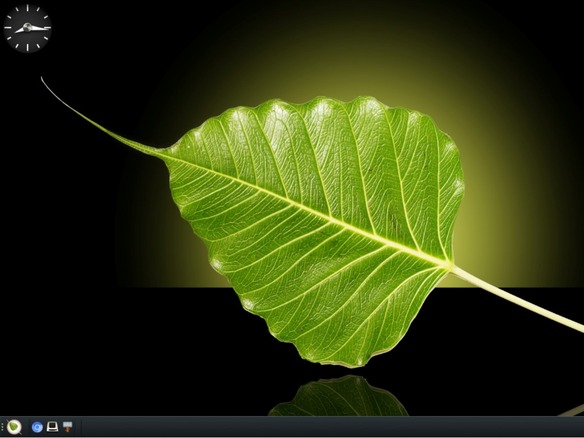「Bodhi Linux」は筆者のずっと昔からのお気に入りだ。デスクトップが「Enlightenment」をベースにしていることもその理由の1つだが、開発チームが、非常に堅牢で、使いやすく楽しいシステムを絶えず提供しているからでもある。7.0で導入された変更の一部は些細なものだが、それらが積み重なって、このバージョンは過去最高のリリースとなった。

MokshaのGreenテーマがデフォルトになった。
提供:Screenshot by Jack Wallen/ZDNET
詳しくない人のために説明しておくと、「Bodhi Linux」は、「Ubuntu Linux」の最新のLTS(長期サポート)版をベースにしたオープンソースのOSだ。このバージョンの場合は、「Ubuntu 22.04」をベースにしていることになる。Bodhi Linuxはこれまで、デスクトップのミニマリズムとカスタマイズ性の高さを両立するという哲学を忠実に守ってきた。開発者たちは今度もそれを守り続けているのだが、今回は、これまで以上にシームレスな体験をユーザーに提供している。
Bodhi 7.0を使ってみて最初に気づいたことの1つは、利用開始時のオンボーディング手順が簡素化されたことだ。以前のリリースでは、インストール時に、OSをラップトップとデスクトップのどちらで使用するかなど、いくつかの質問に答える必要があった。しかし今回のリリースでは、そうした質問はなくなった。初回ログイン時には、ただ「Moksha」のデスクトップ環境が表示される。
まずはデスクトップの話をしよう。Mokshaのデフォルトテーマでは、緑が鮮やかで、美しく控えめなアニメーションが付いた画像が背景になった。デスクトップ上には、左上から時計回りに、アナログ時計、ワークスペースページャー(仮想デスクトップの切り替えを行う)、システムトレイ、アプリケーションランチャー、デスクトップメニューが配置されている。このデスクトップはEnlightenmentをベースにしているため、空白部分をクリックすればデスクトップメニューにアクセスできる。
デスクトップメニューを見たときに最初に気づくのは、重要なアプリケーションがいくつか見当たらないことだろう。インストールした段階では、「Chromium」ウェブブラウザーや「Web Browser Manager」(他のウェブブラウザーを簡単にインストールできるアプリ)、「Leafpad」(テキストエディター)はあるが、他のものはあまり見当たらない。
とは言え、大きな問題はないはずだ。メインメニューを開き、「アプリケーション」>「システムツール」>「Bodhi AppCenter」をクリックすれば、「LibreOffice」など多くのソフトウェアをインストールできるGUIツールを開くことができる。
問題は、「Snap」と「Flatpack」がどちらもサポートされていないことだろう。これは、インストール時にはどちらのパッケージマネージャーもインストールされていないためだ。
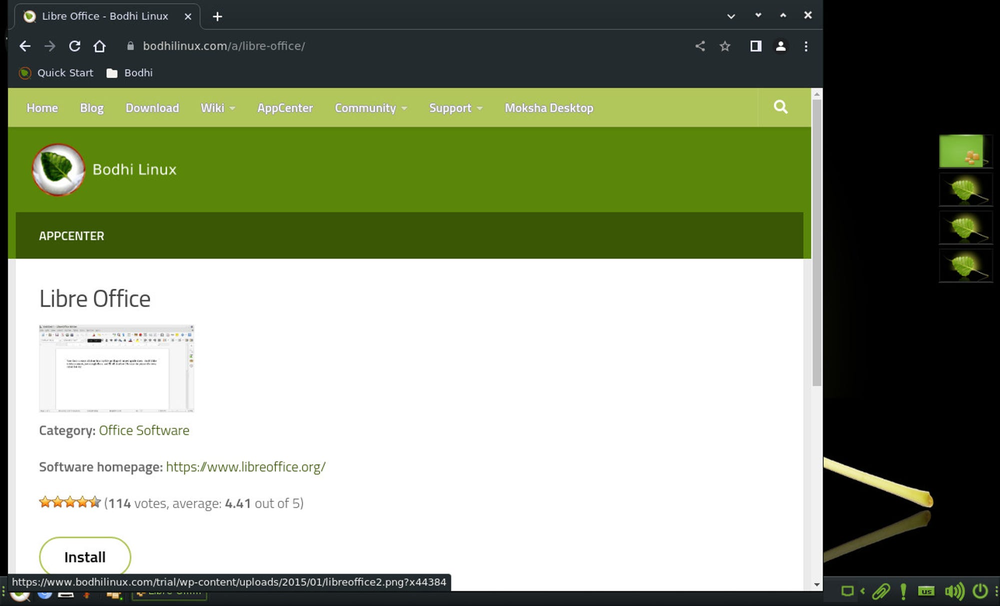
Bodhi AppCenterはウェブブラウザーのChromiumで開く。
提供:Screenshot by Jack Wallen/ZDNet
(Ubuntuベースのほかのディストリビューションと同じように)「snapd」をインストールしようとしても、そのままではうまくいかない。しかし、次のコマンドを実行すればsnapdを有効にできる。
sudo rm /et/capt/preferences.d/nosnap.pref sudo apt-get update sudo apt-get install snapd -y
一方、flatpakは次のコマンドですぐにインストールできる。
sudo apt-get install flatpak -y
SnapかFlatpakをインストールすれば、コマンドラインからサードパーティの商用ソフトウェアを追加できるようになる。